Aplica-se a:
- Revu 2017 e mais velhos
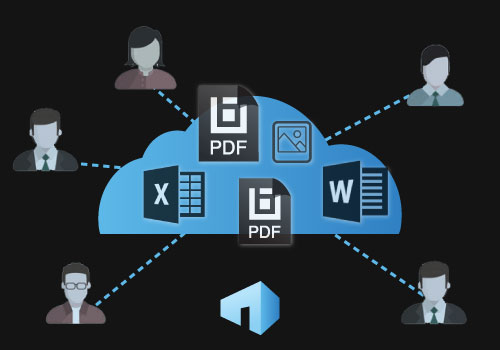 Você pode usar Vu, Bluebeam livre visualizador de PDF, para visualizar e imprimir documentos PDF, preencher e salvar formulários PDF, e o melhor de tudo, colaborar com colegas e membros da equipe em documentos em tempo real, usando a nossa baseado em nuvem solução de colaboração, Bluebeam Studio.Há dois lados para o estúdio: sessões de estúdio e projetos de estúdio . Este artigo irá ajudá-lo a descobrir qual destes é o melhor para as necessidades de colaboração da sua equipa, e como você pode participar em qualquer um como um usuário da Vu.
Você pode usar Vu, Bluebeam livre visualizador de PDF, para visualizar e imprimir documentos PDF, preencher e salvar formulários PDF, e o melhor de tudo, colaborar com colegas e membros da equipe em documentos em tempo real, usando a nossa baseado em nuvem solução de colaboração, Bluebeam Studio.Há dois lados para o estúdio: sessões de estúdio e projetos de estúdio . Este artigo irá ajudá-lo a descobrir qual destes é o melhor para as necessidades de colaboração da sua equipa, e como você pode participar em qualquer um como um usuário da Vu.
- Studio Sessions
- como funciona uma sessão de estúdio?
- os outros participantes podem modificar as minhas marcações?
- Mais Studio Sessão de Funções na Vu
- caixa de ferramentas
- Markup Ferramentas
- Medição Ferramentas
- Studio Projects
- e se eu perder a conectividade à Internet enquanto o documento é verificado?
- Measurements
- PDF Forms
- Como faço para criar uma conta de estúdio com a Vu?
- Aderir a um Estúdio de Projecto ou de Sessão
- Mais Informações
Studio Sessions
Studio Sessions are for PDF-based online collaboration in real time. Usando Vu para acessar sessões desbloqueia muitas das funcionalidades de marcação e conjunto de ferramentas normalmente reservadas para usuários licenciados Revu. Você pode tomar medidas para verificar as dimensões, adicionar comentários, textos explicativos ![]() e símbolos, bem como muitas outras marcações para um PDF, permitindo-lhe comunicar seus pensamentos, idéias ou interesses de outros participantes na Sessão de Estúdio com você.
e símbolos, bem como muitas outras marcações para um PDF, permitindo-lhe comunicar seus pensamentos, idéias ou interesses de outros participantes na Sessão de Estúdio com você.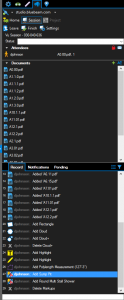
como funciona uma sessão de estúdio?
sessões de estúdio não exigem que você verifique arquivos dentro e fora. Basta clicar em um PDF para abri-lo, mesmo que outros usuários tenham o PDF aberto. Esse é o apelo das sessões de estúdio: Colaboração em tempo real. Todos os usuários na sessão marcam o documento, e todos podem ver o que os outros estão adicionando ou adicionaram. Há também um registro (foto à direita) que captura qualquer coisa que os usuários adicionaram, modificaram ou removeram do PDF.
os outros participantes podem modificar as minhas marcações?
as marcações de um utilizador estão totalmente protegidas por um login de estúdio único, por isso só o utilizador que adicionou uma marcação pode editar ou remover a sua própria marcação.e se eu perder a conectividade à Internet?
Vu grava uma cópia local do ficheiro em que está a trabalhar, por isso, se perder a conectividade, poderá continuar a trabalhar e as suas marcações serão enviadas assim que a ligação for restaurada.e se os meus colegas não estiverem disponíveis quando eu estiver?
um participante de sessão pode adicionar marcações, e outros membros da equipe podem fazer login em sua conveniência para rever o que foi adicionado. Isso permite que você colabore mesmo quando conflitos de horários.
Mais Studio Sessão de Funções na Vu
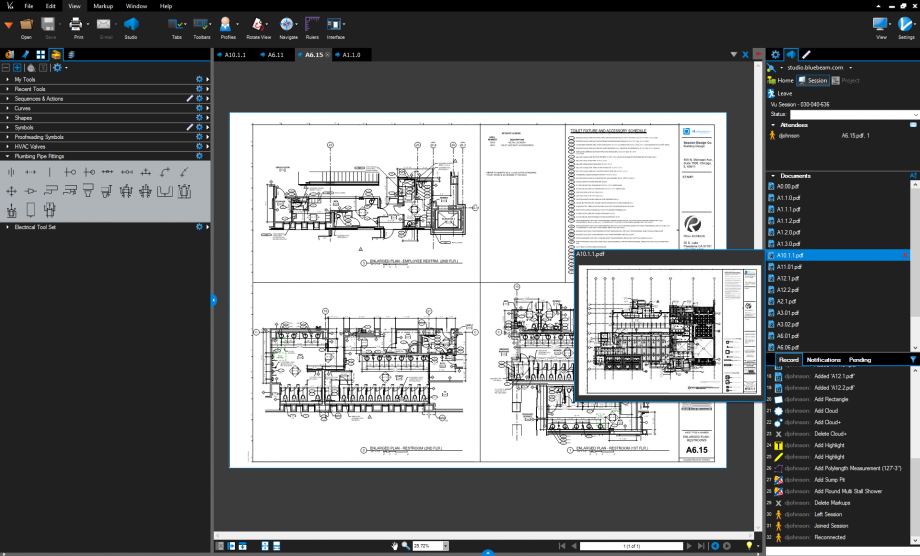
Studio ![]() Guia de Uso este guia para iniciar sessão no Estúdio, abrir PDFs, ver um Registo de toda a interação do usuário com PDFs, e conversar com outros participantes na Sessão com você. Existe uma lista de participantes para que você possa ver quem mais está logado com você.
Guia de Uso este guia para iniciar sessão no Estúdio, abrir PDFs, ver um Registo de toda a interação do usuário com PDFs, e conversar com outros participantes na Sessão com você. Existe uma lista de participantes para que você possa ver quem mais está logado com você.
caixa de ferramentas 
a caixa de ferramentas permite-lhe aceder a vários conjuntos de ferramentas pré-definidos contendo tipos de marcações: Eléctrica, Mecânica, HVAC, fogo e segurança, estimativa, correcção e punção de Símbolos, apenas para citar alguns.
Markup  Ferramentas
Ferramentas
 o grupo de marcação permite-lhe aceder a várias ferramentas de marcação, como caixas de texto, chamadas, nuvens, selos. Estas ferramentas podem ser usadas para fazer tudo, desde a adição de comentários a Selos de aprovação em qualquer documento. Para saber mais sobre ferramentas de marcação, veja este vídeo .
o grupo de marcação permite-lhe aceder a várias ferramentas de marcação, como caixas de texto, chamadas, nuvens, selos. Estas ferramentas podem ser usadas para fazer tudo, desde a adição de comentários a Selos de aprovação em qualquer documento. Para saber mais sobre ferramentas de marcação, veja este vídeo .
Medição  Ferramentas
Ferramentas
 Vá para o grupo de medidas para calibrar seus desenhos e tomar Comprimento
Vá para o grupo de medidas para calibrar seus desenhos e tomar Comprimento ![]() Área
Área ![]() , Perímetro
, Perímetro ![]() Diâmetro
Diâmetro ![]() , Radius
, Radius ![]() e o Ângulo
e o Ângulo ![]() medidas em diferentes unidades de polegadas (pol), quilômetros (km) e tudo mais. Para saber mais sobre tirar medidas, veja este vídeo .
medidas em diferentes unidades de polegadas (pol), quilômetros (km) e tudo mais. Para saber mais sobre tirar medidas, veja este vídeo .
Studio Projects
Studio Projects é o sistema simples de gestão de documentos da Bluebeam que permite aos utilizadores registados Bluebeam Revu armazenar vários tipos de ficheiros na nuvem — incluindo PDFs, Microsoft Office files e imagens. No entanto, ao usar a Vu para acessar um projeto de estúdio, você só será capaz de ver os arquivos PDF – markups são restritos. Se houver um PDF que você precisa marcar, você pode pedir ao anfitrião do projeto ou proprietário para adicionar o documento PDF a uma sessão de estúdio.posso trabalhar com outros tipos de ficheiros em projectos de estúdio?
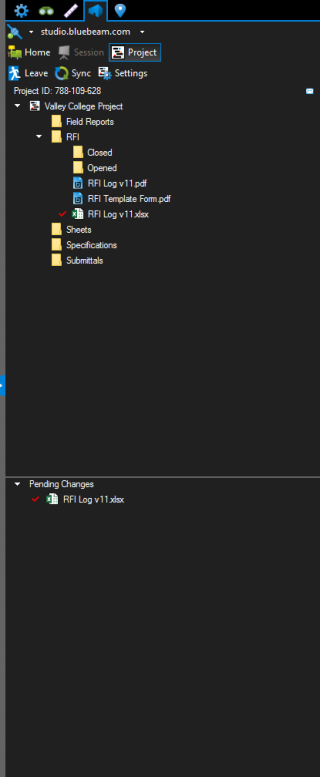 Sim. Studio Projetos suporta outros tipos de arquivos como planilhas do Excel e documentos do Word, que você pode conferir, editar localmente e, em seguida, verifique no Projeto.Para trabalhar com não-tipos de arquivo PDF (utilizando o exemplo de um Microsoft Excel ou um documento do Word):
Sim. Studio Projetos suporta outros tipos de arquivos como planilhas do Excel e documentos do Word, que você pode conferir, editar localmente e, em seguida, verifique no Projeto.Para trabalhar com não-tipos de arquivo PDF (utilizando o exemplo de um Microsoft Excel ou um documento do Word):
- clique com o botão Direito do mouse sobre o arquivo e selecione Check-Out. O arquivo será agora listado na seção de alterações pendentes do projeto com uma marca de verificação vermelha ao lado dele.
- carregue com o botão direito no ficheiro de novo e seleccione Abrir. Isto abre o ficheiro na aplicação nativa do Microsoft Office.
- edite o documento e salve as suas alterações como normalmente faria no escritório.
- volte para o projecto de estúdio e carregue com o botão direito no ficheiro listado na lista de alterações pendentes.
- seleccione a opção Verificar no menu. Durante o processo de check-in, você será solicitado a adicionar comentários que são adicionados ao histórico de revisão do documento.
e se eu perder a conectividade à Internet enquanto o documento é verificado?
desde que o documento tenha sido verificado e listado na lista de alterações pendentes, poderá terminar o seu trabalho desligado e verificá-lo assim que a ligação for restaurada.o que mais posso fazer num projecto de estúdio?
como um usuário de Vu, você pode executar algumas outras tarefas enquanto em um projeto de estúdio. Além de ver arquivos em um projeto, você pode imprimi-los para uma impressora física, ou baixá-los para o seu computador e vê-los offline. Um par de recursos Revu estão disponíveis também:
Measurements 
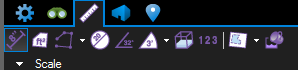 You can use the tools in the Measurements
You can use the tools in the Measurements ![]() tab to take measurements for a quick look at dimensions. These include Length
tab to take measurements for a quick look at dimensions. These include Length ![]() , Area
, Area ![]() , Perimeter
, Perimeter ![]() , Diameter
, Diameter ![]() , Angle
, Angle ![]() , Radius
, Radius ![]() , Count
, Count ![]() , and Polylength
, and Polylength ![]() . No entanto, uma vez que a edição de PDF não é suportada em projetos de estúdio, estas dimensões não serão salvos.
. No entanto, uma vez que a edição de PDF não é suportada em projetos de estúdio, estas dimensões não serão salvos.
PDF Forms
Vu is great for both filling and signing PDF forms as well.
Como faço para criar uma conta de estúdio com a Vu?
tudo bem, você deve se sentir muito confortável com as diferenças entre sessões de estúdio e projetos de estúdio, bem como o que pode ser feito durante o uso da Vu para acessar Bluebeam Studio.Agora que estás pronto para participar no estúdio, vamos arranjar-te uma conta gratuita.
- Open Vu and go to the Studio
 tab, or use the keyboard shortk Alt+C.
tab, or use the keyboard shortk Alt+C.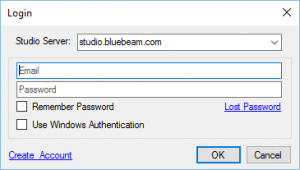
- Click Connect
 . Isto abre a janela de autenticação.
. Isto abre a janela de autenticação. - Carregue em Criar Conta.
- Quando aparecer a janela de criação da conta de estúdio, indique a seguinte informação:
- o endereço de E-mail que deseja usar como nome de utilizador do estúdio Bluebeam.este é o endereço de E-mail onde você receberá todas as sessões de estúdio e convites de projetos, bem como outros e-mails do estúdio Bluebeam, tais como Notificações e alertas.
- Indique e confirme a senha que deseja usar para a sua conta.
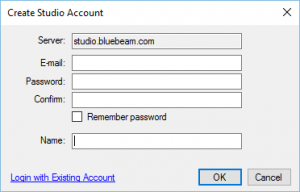
- carregue na opção recordar a senha se quiser que o Revu entre no estúdio sempre que abrir o programa.apenas carregue na opção Usar a autenticação do Windows se a sua empresa usar o servidor Bluebeam Studio Enterprise, dado que isto não irá funcionar com studio.bluebeam.com. Se não tiver a certeza, peça ao seu departamento de TI para confirmar se precisa ou não de usar este método de autenticação.
- clique em OK.
a sua senha tem de ter entre 8 e 32 caracteres de comprimento, com pelo menos uma letra maiúscula, uma letra minúscula, um número e um carácter especial, como !@ # $ % ^&*.”
- você receberá um email de “Bem-vindo ao estúdio Bluebeam” contendo um link para validar a sua nova conta. A conta será desativada se não for validada dentro de 7 dias.se o e-mail não chegar à sua caixa de entrada, por favor verifique o seu spam ou pasta de lixo de E-mail, e certifique-se de que [email protected] está na lista aprovada de remetentes.se tiver dificuldades com a sua conta de estúdio, por favor contacte o Suporte Bluebeam para obter mais assistência.como vou saber que estou ligado ao estúdio Bluebeam?
quando você está logado, o trabalho Offline/on-line
 ícone será conectado com uma luz verde. Ele aparecerá como dois cabos desconectados, com uma luz vermelha
ícone será conectado com uma luz verde. Ele aparecerá como dois cabos desconectados, com uma luz vermelha  quando você estiver offline.
quando você estiver offline.Aderir a um Estúdio de Projecto ou de Sessão
- Abra Vu e ir para o Estúdio
 guia, ou use o atalho de teclado Alt+C.
guia, ou use o atalho de teclado Alt+C. - Clique em Join
 e digite o 9 dígitos Studio número de IDENTIFICAÇÃO quando lhe for pedido.
você pode encontrar a sessão ou o número de ID do projeto no convite de E-mail que você pode ter recebido do host, ou você pode pedir para eles. Se alguém lhe enviou um convite de estúdio e o e-mail não aparecer na sua caixa de entrada, por favor, verifique o seu spam ou pasta de E-mail lixo, e contacte o seu departamento de TI para confirmar que [email protected] está na lista aprovada de remetentes
e digite o 9 dígitos Studio número de IDENTIFICAÇÃO quando lhe for pedido.
você pode encontrar a sessão ou o número de ID do projeto no convite de E-mail que você pode ter recebido do host, ou você pode pedir para eles. Se alguém lhe enviou um convite de estúdio e o e-mail não aparecer na sua caixa de entrada, por favor, verifique o seu spam ou pasta de E-mail lixo, e contacte o seu departamento de TI para confirmar que [email protected] está na lista aprovada de remetentes - clique em OK.
Mais Informações
Para mais informações sobre como utilizar Revu em Bluebeam Studio, por favor, dê uma olhada em nossos tutoriais de vídeo, bem como o Revu Guia de Ajuda.Se você está usando um iPad , Por favor , confira nossa página de recursos do Revu iPad , onde você encontrará vários tutoriais de vídeo cobrindo tópicos como iniciar uma sessão de estúdio, assistir sessões e trabalhar em projetos, bem como os guias de Ajuda do Revu iPad e do Vu iPad.
- Abra Vu e ir para o Estúdio